Ne pas faire confiance aux sites faisant des 'scans' de votre appareil en provenance de sites illégaux
L'hameçonnage/arnaqueÉgalement connu sous le nom de: Pop-up You've visited illegal infected website
Obtenez une analyse gratuite et vérifiez si votre ordinateur est infecté.
SUPPRIMEZ-LES MAINTENANTPour utiliser le produit complet, vous devez acheter une licence pour Combo Cleaner. 7 jours d’essai limité gratuit disponible. Combo Cleaner est détenu et exploité par RCS LT, la société mère de PCRisk.
Qu'est-ce que l'arnaque "You've visited illegal infected website" ?
"You've visited illegal infected website" (Vous avez visité un site Web infecté illégal) est une arnaque déguisée en alerte de sécurité de McAfee. Il faut souligner que cette fausse alerte n'est en aucun cas associée à l'antivirus McAfee ou McAfee Corp.
Les escroqueries de ce type approuvent généralement diverses applications non fiables, par exemple, des publiciels, des pirates de navigateur, de faux outils antivirus et d'autres PUA (applications potentiellement indésirables). Cependant, ces stratagèmes peuvent également demander de faux paiements ou inciter les victimes à exposer des informations sensibles.
Les sites Web favorisant les escroqueries sont généralement accessibles via des URL mal saisies ou des redirections causées par des pages malveillantes, des publicités intrusives ou des PUA d'installés.
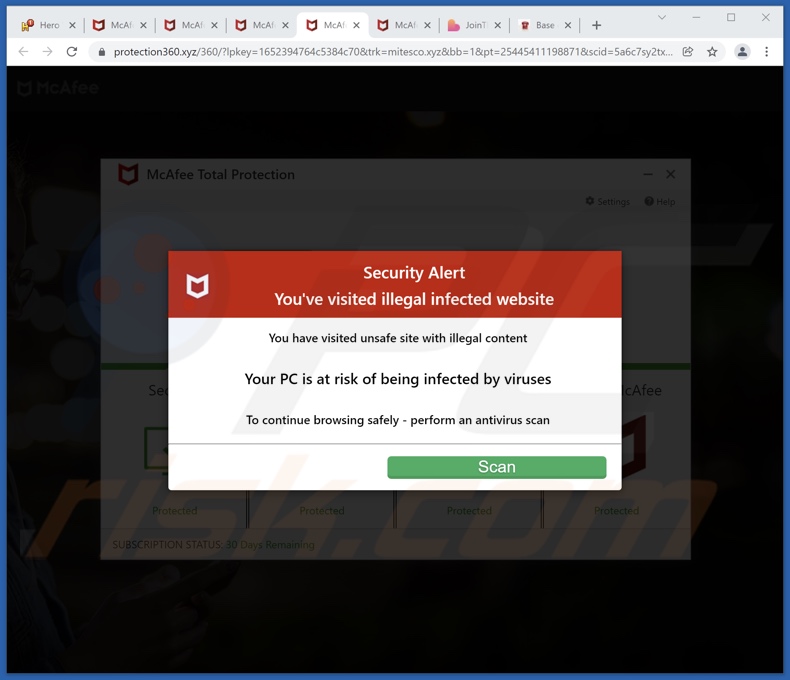
Aperçu de l'arnaque "You've visited illegal infected website"
L'arnaque prétend que les appareils des utilisateurs pourraient avoir été infectés lorsqu'ils ont visité un site Web virulent qui héberge du contenu illégal. Pour assurer leur sécurité, les utilisateurs sont invités à effectuer une analyse du système via le site trompeur. Il faut souligner qu'aucun site Web ne peut effectuer des analyses du système ou détecter des menaces/problèmes. Par conséquent, tous ceux qui font de telles allégations sont des escroqueries.
La plupart des escroqueries telles que "You've visited illegal infected website" sont conçues pour promouvoir des logiciels non fiables/préjudiciables. Par exemple, ils peuvent diffuser de faux antivirus, des publiciels, des pirates de navigateur et autres PUA. La présence de tels logiciels sur les systèmes met en danger l'intégrité des appareils et la confidentialité des utilisateurs.
Dans certains cas, les stratagèmes de ce type demandent également aux victimes d'effectuer divers faux paiements (par exemple, abonnement, inscription, achat d'applications, etc.). De plus, l'escroquerie peut rediriger les utilisateurs vers des passerelles de paiement douteuses, qui peuvent enregistrer les données saisies (par exemple, des informations personnellement identifiables, des numéros de carte de crédit, des détails de compte bancaire, etc.).
Pour résumer, en faisant confiance à l'escroquerie "You've visited illegal infected website", les utilisateurs peuvent subir des infections du système, de graves problèmes de confidentialité, des pertes financières et même le vol d'identité.
S'il est impossible de fermer une page Web trompeuse, vous pouvez le faire en mettant fin au processus du navigateur avec le Gestionnaire des tâches de Windows. Notez que lorsque le navigateur est rouvert, la session de navigation précédente ne doit pas être restaurée, car cela ouvrirait à nouveau le site frauduleux.
| Nom | Pop-up You've visited illegal infected website |
| Type de menace | Hameçonnage, escroquerie, ingénierie sociale, fraude |
| Fausse réclamation | L'arnaque prétend que les appareils des utilisateurs pourraient avoir été infectés par un site Web malveillant qu'ils ont visité. |
| Déguisement | L'arnaque est déguisée en alerte de sécurité de McAfee. |
| Domaines associés | protection360[.]xyz |
| Noms de détection (protection360[.]xyz) | Fortinet (programme malveillant), alphaMountain.ai (suspect), Certego (suspect), Forcepoint ThreatSeeker (suspect), liste complète des détections (VirusTotal) |
| Symptômes | Faux messages d'erreur, faux avertissements système, erreurs pop-up, analyse de l'ordinateur canular. |
| Modes de diffusion | Sites Web compromis, publicités intempestives en ligne malveillantes, applications potentiellement indésirables. |
| Dommages | Perte d'informations privées sensibles, perte monétaire, vol d'identité, infections possibles par des maliciels. |
|
Suppression des maliciels (Windows) |
Pour éliminer d'éventuelles infections par des maliciels, analysez votre ordinateur avec un logiciel antivirus légitime. Nos chercheurs en sécurité recommandent d'utiliser Combo Cleaner. Téléchargez Combo CleanerUn scanner gratuit vérifie si votre ordinateur est infecté. Pour utiliser le produit complet, vous devez acheter une licence pour Combo Cleaner. 7 jours d’essai limité gratuit disponible. Combo Cleaner est détenu et exploité par RCS LT, la société mère de PCRisk. |
Les escroqueries en ligne en général
Il existe de nombreuses escroqueries qui utilisent les noms d'entités légitimes pour augmenter l'impression de légitimité, par exemple, "McAfee - Your PC is infected with 5 viruses!", "Microsoft Windows Virus Alert", "Norton Security - Your PC is infected with 5 viruses!", "Avira - Your Pc May Have Been Infected", etc.
En fait, Internet regorge de contenus trompeurs, faux et malveillants. Les modèles d'escroquerie répandus incluent - de fausses alertes de virus, des notifications de logiciels obsolètes/manquants, des loteries/tirages au sort et des cadeaux frauduleux, des offres et des offres incroyables, etc.
Quels que soient les programmes proposés ou leur mode de fonctionnement, leur seul objectif est de générer des revenus aux dépens des victimes. Par conséquent, il est crucial de faire preuve de prudence lors de la navigation.
Comment les applications potentiellement indésirables se sont-elles installées sur mon ordinateur ?
Les PUA peuvent avoir des sites promotionnels/de téléchargement "officiels". Les applications indésirables prolifèrent également via les téléchargeurs/installateurs d'autres programmes. Cette méthode de marketing trompeuse est appelée "bundling" ou "regroupement". Des publicités intrusives sont également utilisées pour diffuser des PUA. Une fois cliquées, les publicités peuvent exécuter des scripts pour effectuer des téléchargements/installations furtifs.
Comment éviter l'installation d'applications potentiellement indésirables ?
Il est recommandé de rechercher un logiciel et de le télécharger uniquement à partir de canaux officiels et vérifiés. Les sources non fiables, par exemple les sites non officiels et gratuits, les réseaux de partage Peer-to-Peer, etc. - proposent souvent du contenu groupé.
Lors du téléchargement/de l'installation, il est important de lire les termes, d'explorer les options possibles et d'utiliser les paramètres "Personnalisé/Avancé" pour désactiver tous les ajouts. Les publicités intrusives semblent inoffensives mais redirigent vers des sites Web très douteux (par exemple, jeux de hasard, pornographie, etc.).
En cas de rencontre avec de telles publicités/redirections, le système doit être inspecté et toutes les applications suspectes et extensions/plug-ins de navigateur détectés - supprimés sans délai. Si votre ordinateur est déjà infecté par des PUA, nous vous recommandons d'exécuter une analyse avec Combo Cleaner Antivirus pour Windows pour les éliminer automatiquement.
Texte présenté dans la fenêtre pop-up d'escroquerie "You've visited illegal infected website" :
Security Alert
You've visited illegal infected website
You have visited unsafe site with illegal content
Your PC is at risk of being infected by viruses
To continue browsing safely - perform an antivirus scan
[Scan]
Apparence de l'arnaque pop-up (GIF) "You've visited illegal infected website" :
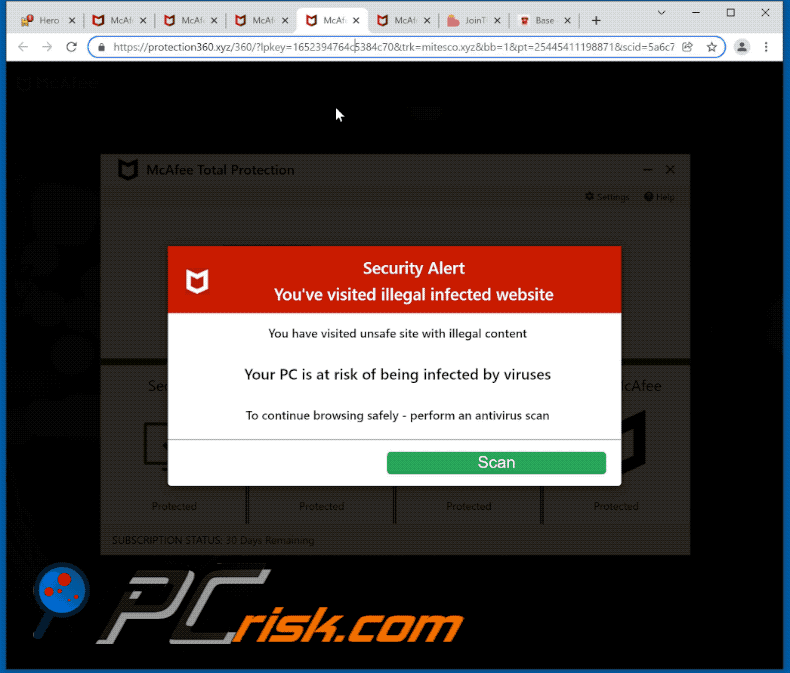
Suppression automatique et instantanée des maliciels :
La suppression manuelle des menaces peut être un processus long et compliqué qui nécessite des compétences informatiques avancées. Combo Cleaner est un outil professionnel de suppression automatique des maliciels qui est recommandé pour se débarrasser de ces derniers. Téléchargez-le en cliquant sur le bouton ci-dessous :
TÉLÉCHARGEZ Combo CleanerEn téléchargeant n'importe quel logiciel listé sur ce site web vous acceptez notre Politique de Confidentialité et nos Conditions d’Utilisation. Pour utiliser le produit complet, vous devez acheter une licence pour Combo Cleaner. 7 jours d’essai limité gratuit disponible. Combo Cleaner est détenu et exploité par RCS LT, la société mère de PCRisk.
Menu rapide :
- Qu'est-ce que "You've visited illegal infected website" ?
- ÉTAPE 1. Désinstallez les applications trompeuses à l'aide du Panneau de configuration.
- ÉTAPE 2. Suppression des extensions malveillantes de Google Chrome.
- ÉTAPE 3. Suppression des plug-ins potentiellement indésirables de Mozilla Firefox.
- ÉTAPE 4. Supprimez les extensions malveillantes de Safari.
- ÉTAPE 5. Suppression des plug-ins indésirables de Microsoft Edge.
Suppression des applications potentiellement indésirables :
Utilisateurs de Windows 10:

Cliquez droite dans le coin gauche en bas de l'écran, sélectionnez le Panneau de Configuration. Dans la fenêtre ouverte choisissez Désinstallez un Programme.
Utilisateurs de Windows 7:

Cliquez Démarrer ("Logo de Windows" dans le coin inférieur gauche de votre bureau), choisissez Panneau de configuration. Trouver Programmes et cliquez Désinstaller un programme.
Utilisateurs de macOS (OSX):

Cliquer Localisateur, dans la fenêtre ouverte sélectionner Applications. Glisser l’application du dossier Applications à la Corbeille (localisé sur votre Dock), ensuite cliquer droite sur l’cône de la Corbeille et sélectionner Vider la Corbeille.
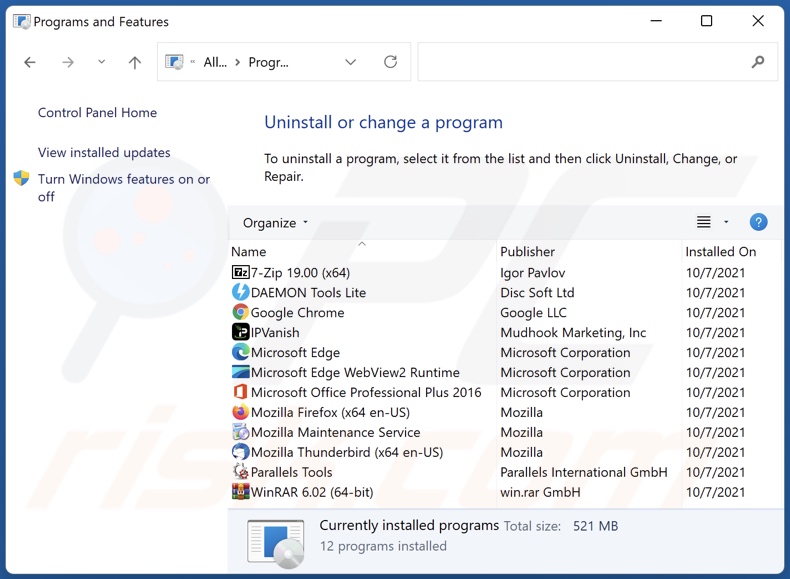
Dans la fenêtre de désinstallation des programmes, recherchez les applications suspectes/récemment installées, sélectionnez ces entrées et cliquez sur "Désinstaller" ou "Supprimer".
Après avoir désinstallé l'application potentiellement indésirable, analysez votre ordinateur à la recherche de tout composant indésirable restant ou d'éventuelles infections par des maliciels. Pour analyser votre ordinateur, utilisez le logiciel de suppression des maliciels recommandé.
TÉLÉCHARGEZ le programme de suppression des infections malveillantes
Combo Cleaner vérifie si votre ordinateur est infecté. Pour utiliser le produit complet, vous devez acheter une licence pour Combo Cleaner. 7 jours d’essai limité gratuit disponible. Combo Cleaner est détenu et exploité par RCS LT, la société mère de PCRisk.
Supprimez les extensions malveillantes des navigateurs Internet :
Vidéo montrant comment supprimer les modules complémentaires de navigateur potentiellement indésirables :
 Supprimez les extensions malveillantes de Google Chrome :
Supprimez les extensions malveillantes de Google Chrome :
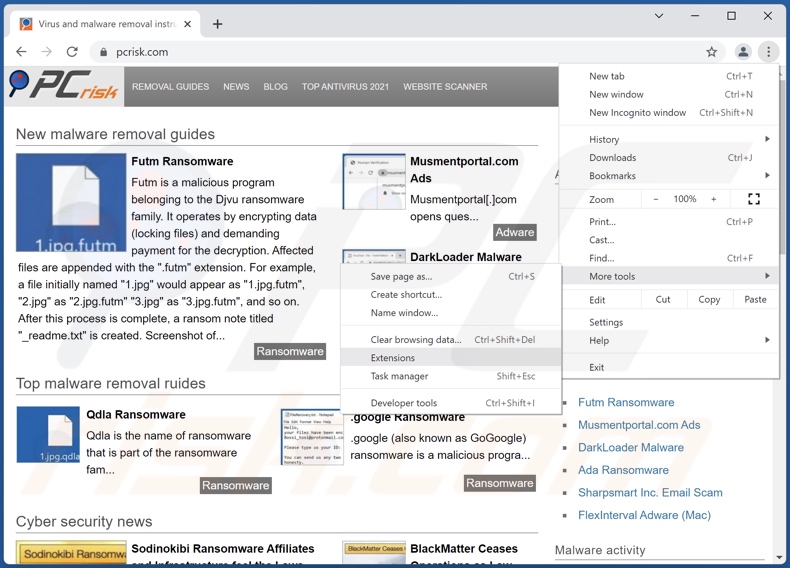
Cliquez sur l'icône du menu Chrome ![]() (dans le coin supérieur droit de Google Chrome), sélectionnez "Plus d'outils" et cliquez sur "Extensions". Localisez tous les modules complémentaires de navigateur suspects récemment installés et supprimez-les.
(dans le coin supérieur droit de Google Chrome), sélectionnez "Plus d'outils" et cliquez sur "Extensions". Localisez tous les modules complémentaires de navigateur suspects récemment installés et supprimez-les.
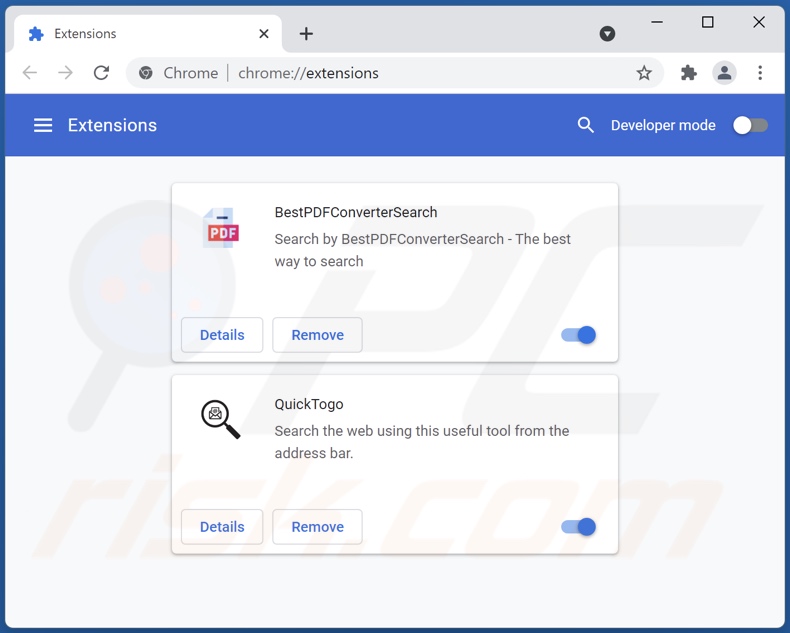
Méthode optionnelle :
Si vous continuez à avoir des problèmes avec le pop-up you've visited illegal infected website, restaurez les paramètres de votre navigateur Google Chrome. Cliquer 'icône du menu Chromel ![]() (dans le coin supérieur droit de Google Chrome) et sélectionner Options. Faire défiler vers le bas de l'écran. Cliquer le lien Avancé… .
(dans le coin supérieur droit de Google Chrome) et sélectionner Options. Faire défiler vers le bas de l'écran. Cliquer le lien Avancé… .

Après avoir fait défiler vers le bas de l'écran, cliquer le bouton Restaurer (Restaurer les paramètres à défaut) .

Dans la fenêtre ouverte, confirmer que vous voulez restaurer les paramètres par défaut de Google Chrome e cliquant le bouton Restaurer.

 Supprimez les plugins malveillants de Mozilla Firefox :
Supprimez les plugins malveillants de Mozilla Firefox :
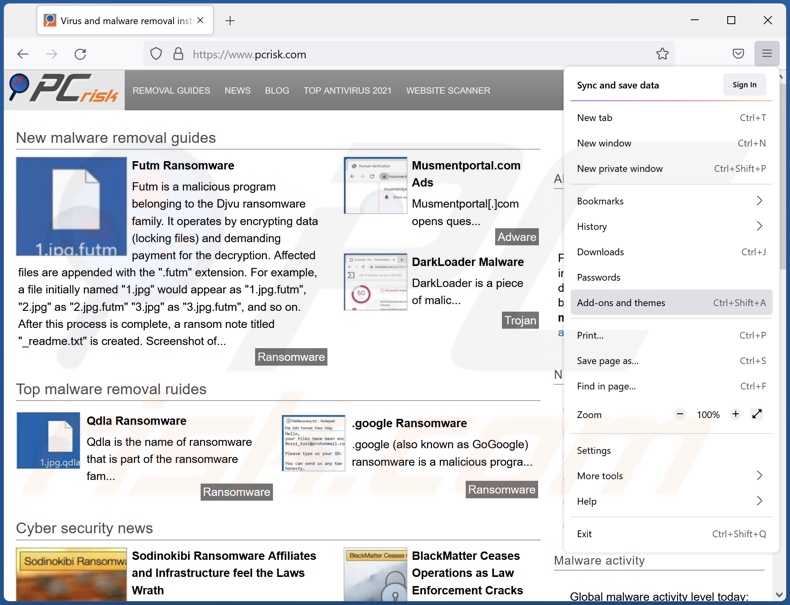
Cliquez sur le menu Firefox ![]() (en haut à droite de la fenêtre principale), sélectionnez "Modules complémentaires". Cliquez sur "Extensions", dans la fenêtre ouverte, supprimez tous les plug-ins de navigateur suspects récemment installés.
(en haut à droite de la fenêtre principale), sélectionnez "Modules complémentaires". Cliquez sur "Extensions", dans la fenêtre ouverte, supprimez tous les plug-ins de navigateur suspects récemment installés.
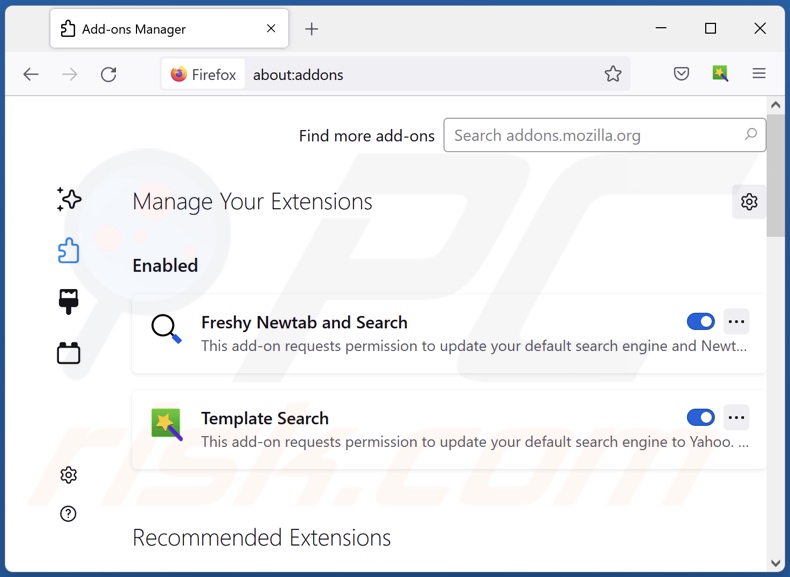
Méthode optionnelle:
Les utilisateurs d'ordinateur qui ont des problèmes avec la suppression des pop-up you've visited illegal infected website peuvent restaurer leurs paramètres de Mozilla Firefox.
Ouvrez Mozilla FireFox, dans le haut à gauche dans la fenêtre principale cliquer sur le menu Firefox, ![]() dans le menu ouvert cliquez sur l'icône Ouvrir le menu d'aide,
dans le menu ouvert cliquez sur l'icône Ouvrir le menu d'aide, ![]()
 Sélectionnez Information de Dépannage.
Sélectionnez Information de Dépannage.

Dans la fenêtre ouverte cliquez sur le bouton Restaurer Firefox.

Dans la fenêtre ouverte, confirmez que vous voulez restaurer les paramètres de Mozilla Firefox à défaut en cliquant sur le bouton Restaurer.

 Supprimer les extensions malicieuses de Safari:
Supprimer les extensions malicieuses de Safari:

Assurez-vous que votre navigateur Safari est actif, cliquer le menu Safari, et sélectionner Préférences....

Dans la fenêtre ouverte cliquer Extensions, trouver toutes les extensions suspicieuses récemment installées, sélectionner-les et cliquer Désinstaller.
Méthode optionnelle:
Assurez-vous que votre navigateur Safari est actif et cliquer sur le menu Safari. À partir du menu déroulant sélectionner Supprimer l’historique et les données des sites web...

Dans la fenêtre ouverte sélectionner tout l’historique et cliquer le bouton Supprimer l’historique.

 Supprimer les extensions malveillantes de Microsoft Edge :
Supprimer les extensions malveillantes de Microsoft Edge :

Cliquez sur l'icône du menu Edge ![]() (dans le coin supérieur droit de Microsoft Edge), sélectionnez "Extensions". Repérez tous les modules d'extension de navigateur suspects récemment installés et cliquez sur "Supprimer" sous leur nom.
(dans le coin supérieur droit de Microsoft Edge), sélectionnez "Extensions". Repérez tous les modules d'extension de navigateur suspects récemment installés et cliquez sur "Supprimer" sous leur nom.

Méthode optionnelle :
Si vous continuez à avoir des problèmes avec la suppression de pop-up you've visited illegal infected website, réinitialisez les paramètres de votre navigateur Microsoft Edge. Cliquez sur l'icône du menu Edge ![]() (dans le coin supérieur droit de Microsoft Edge) et sélectionnez Paramètres.
(dans le coin supérieur droit de Microsoft Edge) et sélectionnez Paramètres.

Dans le menu ouvert des paramètres, sélectionnez Rétablir les paramètres.

Sélectionnez Rétablir la valeur par défaut de tous les paramètres. Dans la fenêtre ouverte, confirmez que vous souhaitez rétablir les paramètres par défaut de Microsoft Edge en cliquant sur le bouton Réinitialiser.

- Si cela ne vous a pas aidé, suivez ces instructions alternatives qui expliquent comment réinitialiser le navigateur Microsoft Edge.
Résumé:
 Habituellement les applications de type logiciel de publicité ou les applications potentiellement indésirables infiltrent les navigateurs Internet de l’utilisateur à travers des téléchargements de logiciels gratuits. Notez que la source la plus sécuritaire pour télécharger un logiciel gratuit est le site web du développeur. Pour éviter l’installation de logiciel de publicité soyez très attentifs quand vous téléchargez et installez un logiciel gratuit. Quand vous installez le programmes gratuit déjà téléchargé choisissez les options d’installation personnalisée ou avancée – cette étape révèlera toutes les applications potentiellement indésirables qui sont installés en combinaison avec votre programme gratuit choisi.
Habituellement les applications de type logiciel de publicité ou les applications potentiellement indésirables infiltrent les navigateurs Internet de l’utilisateur à travers des téléchargements de logiciels gratuits. Notez que la source la plus sécuritaire pour télécharger un logiciel gratuit est le site web du développeur. Pour éviter l’installation de logiciel de publicité soyez très attentifs quand vous téléchargez et installez un logiciel gratuit. Quand vous installez le programmes gratuit déjà téléchargé choisissez les options d’installation personnalisée ou avancée – cette étape révèlera toutes les applications potentiellement indésirables qui sont installés en combinaison avec votre programme gratuit choisi.
Aide pour la suppression:
Si vous éprouvez des problèmes tandis que vous essayez de supprimer pop-up you've visited illegal infected website de votre ordinateur, s'il vous plaît demander de l'aide dans notre forum de suppression de logiciel malveillant.
Publier un commentaire:
Si vous avez de l'information additionnelle sur pop-up you've visited illegal infected website ou sa suppression s'il vous plaît partagez vos connaissances dans la section commentaires ci-dessous.
Source: https://www.pcrisk.com/removal-guides/22603-youve-visited-illegal-infected-website-pop-up-scam
Foire Aux Questions (FAQ)
Qu'est-ce qu'une arnaque pop-up ?
Les escroqueries pop-up sont des messages trompeurs visant à attirer/effrayer les utilisateurs pour qu'ils effectuent certaines actions (par exemple, effectuer des paiements, télécharger des fichiers, installer des logiciels non fiables ou malveillants, appeler de fausses lignes d'assistance, divulguer des informations sensibles, etc.).
A quoi sert une arnaque pop-up ?
La plupart des escroqueries pop-up visent uniquement à générer des revenus. Les escrocs peuvent tirer profit des fonds obtenus de manière trompeuse, de la vente ou de l'abus de données privées, de la promotion de logiciels, de la prolifération des maliciels, etc.
Pourquoi est-ce que je rencontre de fausses fenêtres pop-up ?
Les escroqueries pop-up sont promues sur des pages Web suspectes, auxquelles on accède rarement intentionnellement. La plupart des utilisateurs accèdent à des sites frauduleux via des URL mal saisies ou des redirections causées par des notifications de navigateur/des publicités intrusives, des pages malveillantes ou des maliciels installés.
Combo Cleaner me protégera-t-il des escroqueries pop-up ?
Combo Cleaner est capable d'analyser les sites Web que vous visitez et de vous informer s'ils sont jugés malveillants, trompeurs ou malicieux. De plus, Combo Cleaner peut restreindre tout accès ultérieur à ces sites.
Partager:

Tomas Meskauskas
Chercheur expert en sécurité, analyste professionnel en logiciels malveillants
Je suis passionné par la sécurité informatique et la technologie. J'ai une expérience de plus de 10 ans dans diverses entreprises liées à la résolution de problèmes techniques informatiques et à la sécurité Internet. Je travaille comme auteur et éditeur pour PCrisk depuis 2010. Suivez-moi sur Twitter et LinkedIn pour rester informé des dernières menaces de sécurité en ligne.
Le portail de sécurité PCrisk est proposé par la société RCS LT.
Des chercheurs en sécurité ont uni leurs forces pour sensibiliser les utilisateurs d'ordinateurs aux dernières menaces en matière de sécurité en ligne. Plus d'informations sur la société RCS LT.
Nos guides de suppression des logiciels malveillants sont gratuits. Cependant, si vous souhaitez nous soutenir, vous pouvez nous envoyer un don.
Faire un donLe portail de sécurité PCrisk est proposé par la société RCS LT.
Des chercheurs en sécurité ont uni leurs forces pour sensibiliser les utilisateurs d'ordinateurs aux dernières menaces en matière de sécurité en ligne. Plus d'informations sur la société RCS LT.
Nos guides de suppression des logiciels malveillants sont gratuits. Cependant, si vous souhaitez nous soutenir, vous pouvez nous envoyer un don.
Faire un don
▼ Montrer la discussion